Program Microsoft Word, stworzony specjalnie do komponowania różnych dokumentów tekstowych, daje swoim użytkownikom wiele możliwości. Jednym z nich jest wpisywanie wzorów matematycznych bez korzystania z dodatkowych programów lub wpisywanie ich na klawiaturze.
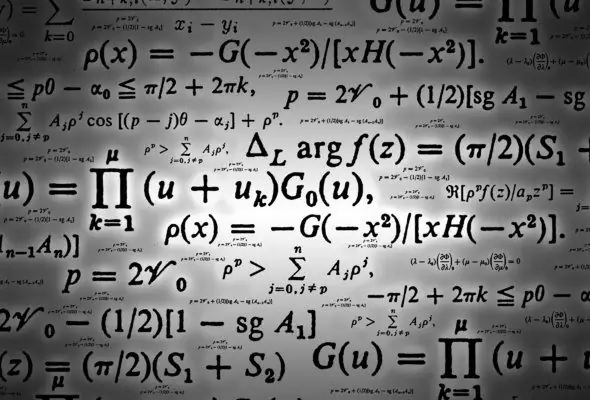
Niezbędny
komputer z programem Microsoft Word
Instrukcje
Krok 1
Uruchom Microsoft Word na swoim komputerze. Wybierz zakładkę „Wstaw” z menu głównego u góry strony.
Krok 2
Umieść kursor myszy w miejscu dokumentu, w którym chcesz wstawić formułę. Znajdź napis „Formuła” w wyświetlonym menu. W nowej wersji Microsoft Office obok tego słowa może pojawić się pi.
Krok 3
Zwróć uwagę na strzałkę obok napisu „Formuła”. Po kliknięciu od dołu pojawią się gotowe znane formuły. Na przykład wzór na równanie kwadratowe, tożsamość trygonometryczną lub twierdzenie Pitagorasa. Jeśli któryś z nich Ci odpowiada, kliknij na niego, a pojawi się w miejscu dokumentu, w którym znajduje się kursor. Potem wystarczy zastąpić własne wartości.
Krok 4
Jeśli chcesz stworzyć własną formułę, kliknij bezpośrednio na ikonę Pi. W takim przypadku na arkuszu będzie pole do wpisania formuły.
Krok 5
Kliknięcie ikony Pi otwiera cały panel z symbolami i strukturami formuł. Wybierz te, których potrzebujesz. Następnie wprowadź swoje wartości.
Krok 6
Aby ułatwić edycję, przekonwertuj napisany wzór na widok liniowy. Kliknij formułę prawym przyciskiem myszy i wybierz Liniowy z górnego menu. W ten sam sposób możesz powrócić do pierwotnego widoku, wybierając w menu zakładkę „Profesjonalny”.
Krok 7
Aby zmienić typ, rozmiar i kolor czcionki, kliknij prawym przyciskiem myszy wzór i wybierz „Czcionka” z menu, które się pojawi.
Krok 8
Utworzoną formułę można zapisać do ponownego wykorzystania. Aby to zrobić, wybierz go i kliknij strzałkę, która pojawi się w prawym dolnym rogu pola formuły. Następnie wybierz „Zapisz jako nową formułę”.
Krok 9
Aby powrócić do pracy nad formułą po wpisaniu, zaznacz ją i wybierz zakładkę Projekt z górnego menu.






